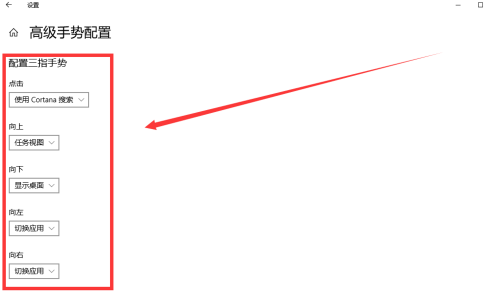Win11 KB5021255离线更新补丁 官方版
Win11 KB5021255离线更新补丁是微软今早刚发布的最新补丁,用户可以升级补丁至内部版本22621 963,此次更新不仅为用户解决了可能影响任务管理器的问题,而且针对DPAPI解密进行了一定的改进,接下来本站为大家提供补丁下载。


时间:2021-09-27 11:35:53
发布者:admin
来源:当客下载站
Win10专业版怎么设置三指手势?有些用户在使用电脑的时候需要配置触摸板使用,对于一些新手用户来说许多配置不知道怎么设置,下面小编就带着大家一起看一下如何使用Win10专业版设置三指手势,快来学习吧!
操作方法:
打开电脑中的Windows设置,点击界面中的“设备”图标,进入设备界面。
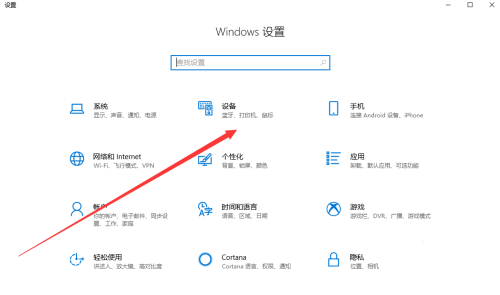
在设备界面中,我们点击左侧“触摸板”选项卡,切换至触摸板界面。
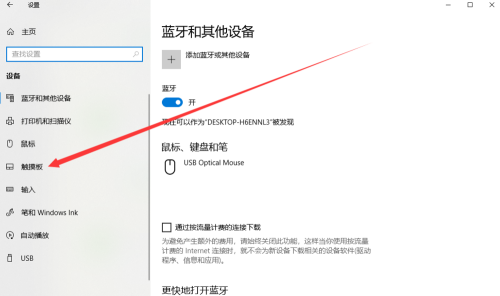
进入触摸板界面后向下滑动界面,我们可以看到默认情况下三指手势的状态。
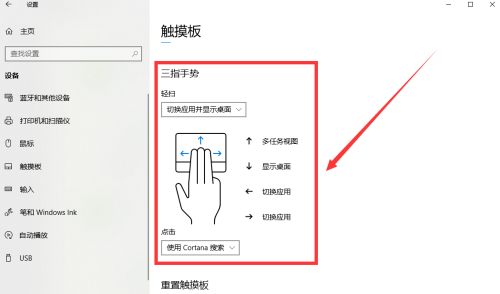
我们可以通过更改“轻扫”字样下方下拉框来更改三指手势所对应的操作。
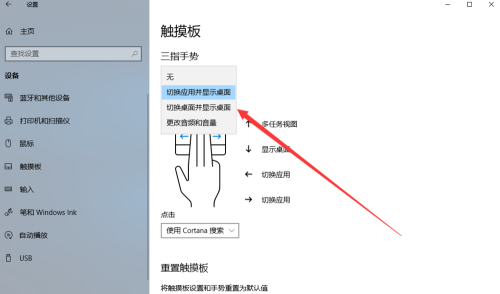
如果下拉菜单中给出的操作不能满足我们的需求,我们可以点击界面下方(界面最大化时,会在界面左边)的“高级手势配置”字样,进入高级手势配置界面。
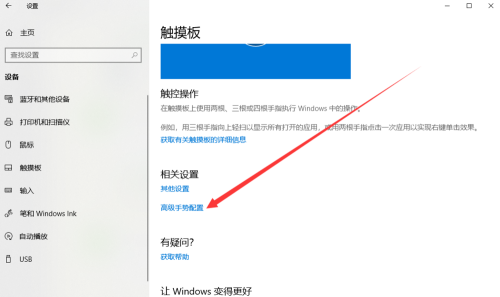
在高级手势配置界面中,我们可以根据自己的需要进行自定义三指手势的操作。